Lista notifiche
La pagina Lista notifiche permette di controllare lo stato e ricercare le comunicazioni registrate nel sistema (ad es. notifiche di pronti al prestito, solleciti su ritardi, mail di benvenuto, scadenza tessera, ecc).
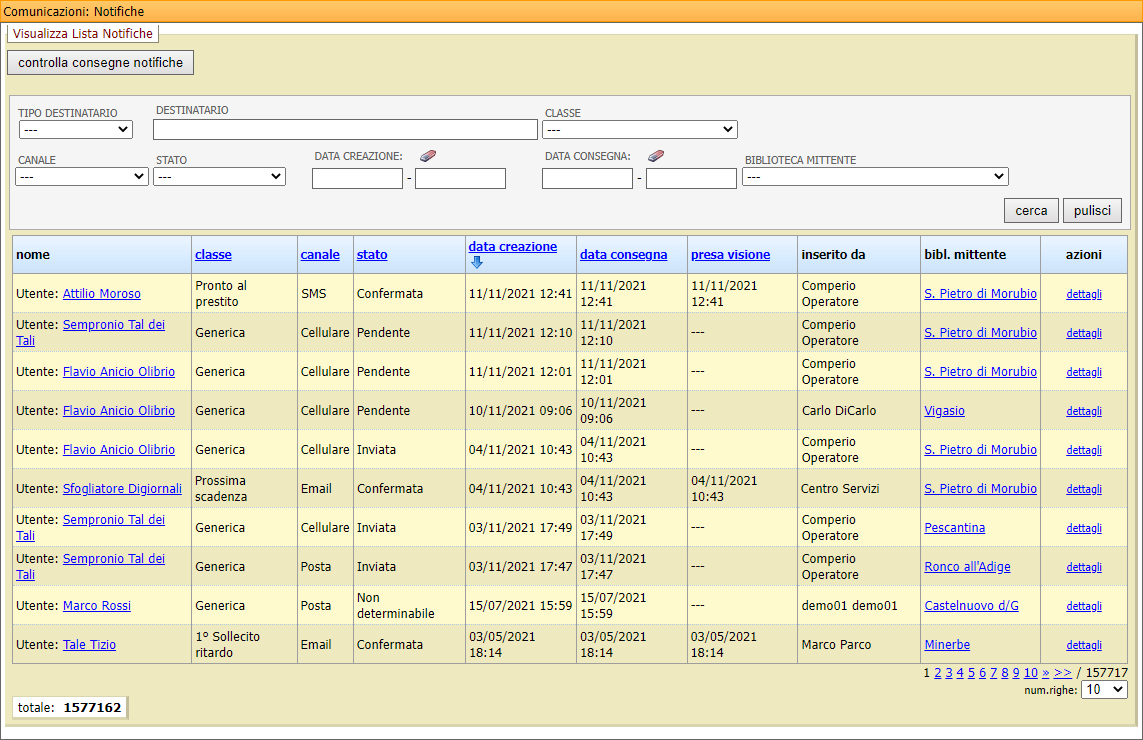
Il pulsante Controlla consegne notifiche permette di aggiornare al momento attuale lo stato di tutte le notifiche del sistema.
Ricerca notifiche
I filtri di ricerca presenti sono:
Filtro | Descrizione |
|---|---|
Tipo di destinatario | Permette di scegliere tra: bibliotecario, biblioteca, utente, fornitore |
Destinatario | Permette di selezionare il destinatario della notifica (è necessario prima selezionare il Tipo di destinatario). |
Classe | Permette di selezionare la classe di notifica: 1° Sollecito ritardo, 2° Sollecito ritardo, 3° Sollecito ritardo, Aggiornamento prenotazione, Annullamento prenotazione, Auguri, Benvenuto, Conferma contatto, Generica, Newsletter, Notifica personalizzata 1, Pronto al prestito, Pronto al prestito Extra ILL, Prossima scadenza, Recupero password, Ricevuta operazione, Richiesta Extra ILL, Scadenza tessera, Scaduto, Sollecito Extra ILL, Sospensione tessera, Suggerimenti. |
Canale | Permette di filtrare i risultati a seconda del canale della notifica: APP, Cellulare, Email, Fax, Instant messenger, Portale (OPAC), Posta, SMS., Telefono, Telegram. |
Stato | Permette di filtrare i risultati a seconda dello stato della notifica: Pendente, Inviata, Confermata, In errore, Non determinabile, Scaduta. |
Data creazione | Permette di selezionare un intervallo temporale o la data di creazione della notifica. |
Data consegna | Permette di selezionare un intervallo temporale o la data di consegna della notifica. |
Biblioteca mittente | Permette di selezionare la biblioteca che ha inviato la notifica. |
Visualizza lista notifiche
Una volta impostati i campi di ricerca e cliccato sul pulsante Cerca, viene visualizzata la lista delle notifiche filtrate.
Cliccando l’azione Dettaglio è possibile visualizzare il dettaglio della notifica, il testo del messaggio o il nome del modello predefinito di notifica inviato.
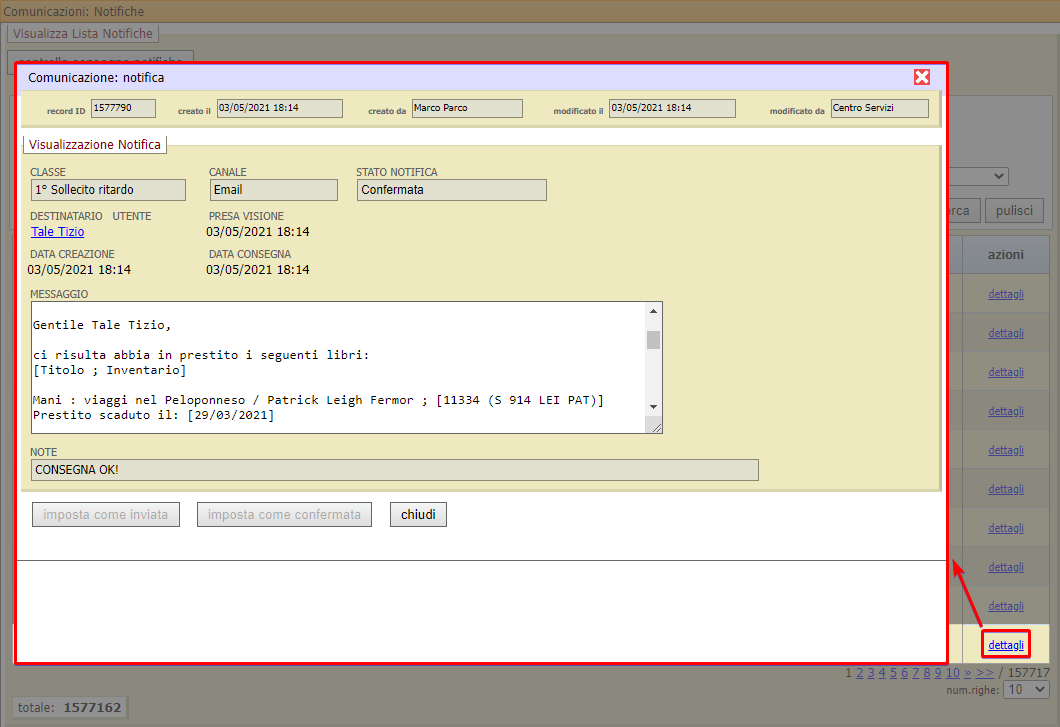
A seconda del tipo di notifica mostrata, potrebbe essere possibile cambiare lo stato in “inviata” oppure “confermata”.
